Новые возможности в Maya 6
Окно диалога Attribute Editor
Одним из самых важных инструментов в Maya является окно диалога Attribute Editor (Редактор атрибутов), вызываемое одноименной командой меню Window (Окно) или нажатием комбинации клавиш Ctrl+a. Каждый объект определяется набором атрибутов, а данный инструмент позволяет редактировать эти атрибуты, создавать для них ключи анимации, соединять их друг с другом, создавать для них выражения и т. п.
Окно разделено на вкладки в соответствии с узловой структурой объекта. Но об этом мы поговорим чуть позже. Пока же убедитесь в том, что сфера по-прежнему выделена, и нажмите комбинацию клавиш Ctrl+a, чтобы открыть для нее окно диалога Attribute Editor (Редактор атрибутов). Перейдите на вкладку makeNurbsSpherel (рис. 2.13).
Обратите внимание на то, что основные атрибуты сферы: Translate X (Смещение по оси X), Translate Y (Смещение по оси Y), Translate Z (Смещение по оси Z), Rotate X (Поворот относительно оси X) и т. п. — показаны в окне диалога Channel Box (Окно каналов).
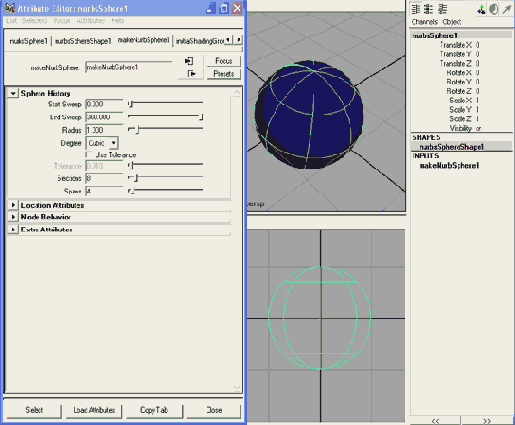
Рис. 2.13. Окно диалога Attribute Editor для сферы, открытое на вкладке makeNurbsSpherel
Под ними располагаются узел формы nurbsSphereShapel и раздел INPUTS (Входные данные) с узлом makeNurbsSpherel. Щелчок на строчке makeNurbsSpherel дает доступ к тем же самым атрибутам, что и на вкладке makeNurbsSpherel окна диалога Attribute Editor (Редактор атрибутов). Окно каналов дает доступ к атрибутам, которые чаще всего подвергаются анимации, в то время как редактор атрибутов содержит вообще все атрибуты объекта.
Попытайтесь поменять значения различных параметров в этом окне и понаблюдайте, как при этом меняется вид сферы. Например, увеличение атрибута Radius (Радиус) увеличивает размер сферы. На вкладке nurbsSpherel вы найдете перечень атрибутов, связанных с преобразованиями перемещения, поворота и масштабирования. Вводите различные значения в поле Translate (Перемещение) или Scale (Масштабирование) и наблюдайте, что происходит со сферой в окне проекции.
Затем активизируйте инструмент Move (Переместить) и подвигайте сферу в пространстве. Обратите внимание на то, как при этом меняются значения атрибута Translate (Перемещение) в обоих окнах диалога.
Так как вам практически постоянно придется обращаться к окну диалога Attribute Editor (Редактор атрибутов), имеет смысл превратить его в плавающее окно и просто перемещать по экрану.